Page 1
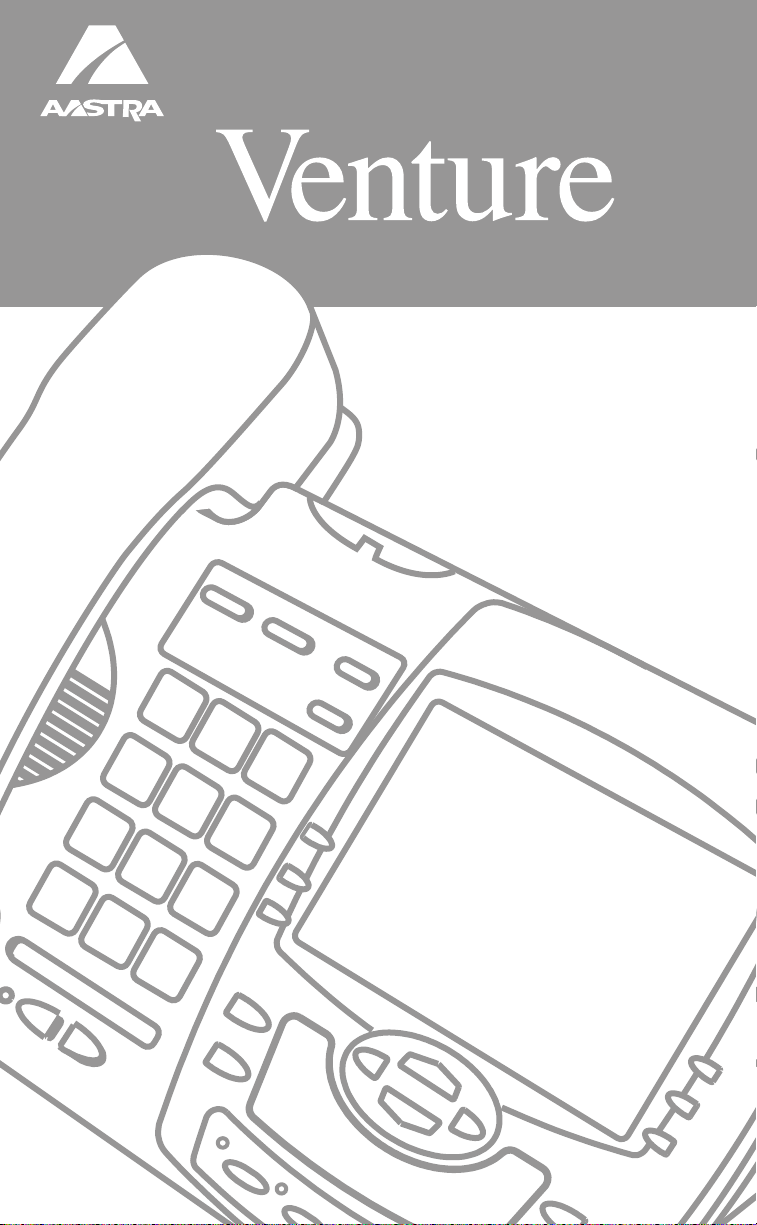
Système téléphonique
IP
GUIDE
DU SYSTÈME
Page 2
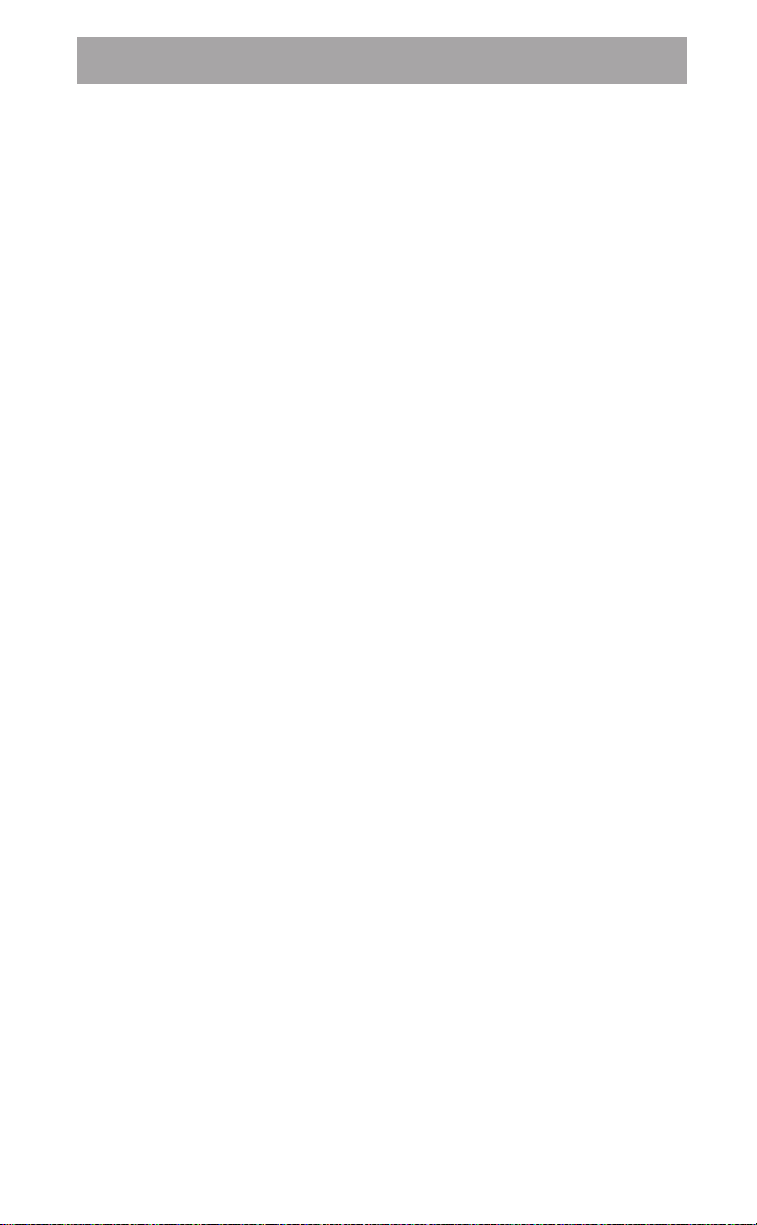
Table des matières
Introduction....................................................................................1
Installation et configuration .........................................................................1
Directives concernant les réseaux .............................................................2
Options système ...........................................................................3
Connexion ..................................................................................................4
Changement du mot de passe ....................................................................4
Entrée de lettres et de caractères spéciaux ................................................4
Administration sur le Web .............................................................5
Gestion des postes .......................................................................6
No de poste/ No de répertoire .....................................................................6
Mise à niveau ..............................................................................................7
Actualisation ...............................................................................................9
Réinitialisation du mot passe ......................................................................9
Table des matières
Suppression d’un poste ............................................................................10
Options de groupe ...................................................................... 11
Ajout d’un nouveau groupe .......................................................................11
Date et Heure ...........................................................................................12
Options réseau ........................................................................... 14
Passerelles ................................................................................. 15
Réception automatique .............................................................................15
Sélection directe à l’arrivée .......................................................................16
Ligne privée ..............................................................................................17
Audio sur garde ........................................................................................17
Répartition d’appel et restrictions ................................................ 18
Étape 1 .....................................................................................................18
Étape 2 .....................................................................................................18
Étape 3 .....................................................................................................19
Dépannage ................................................................................. 20
Reconnaissances .....................................................................................20
Garantie limitée ..........................................................................21
Page 3
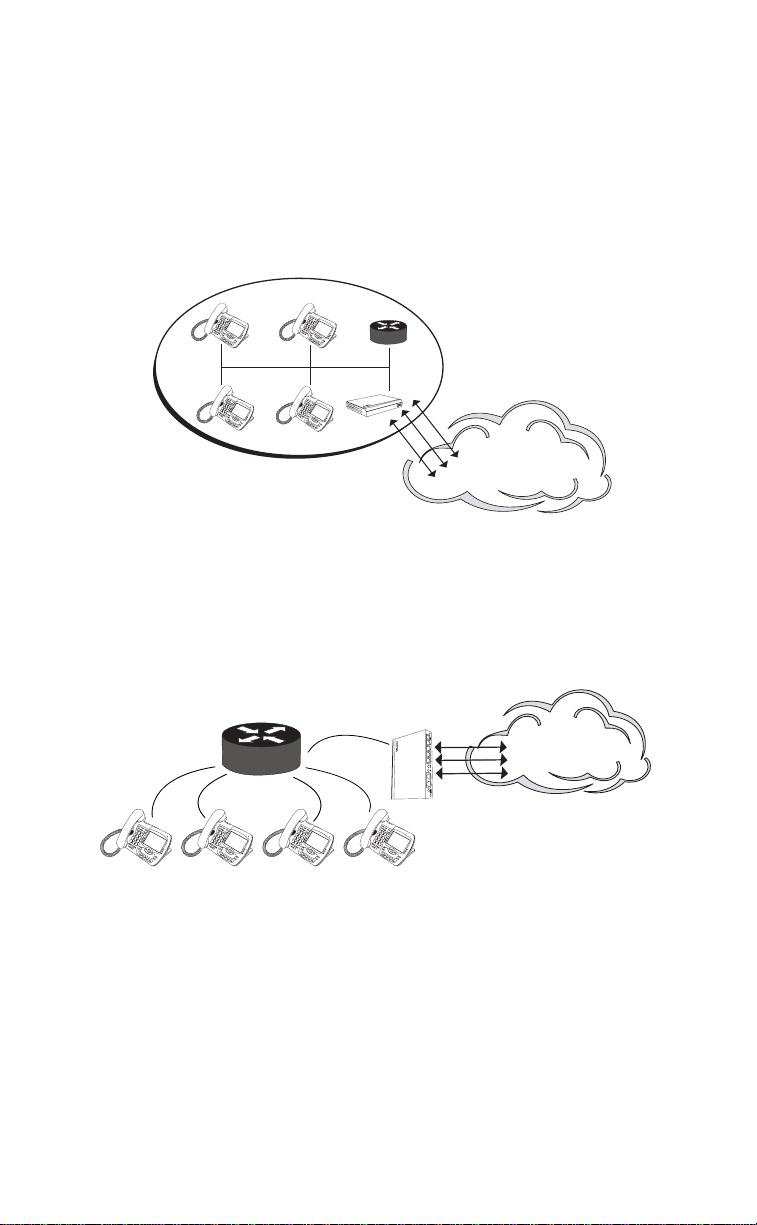
Introduction
Ce guide offre des instructions concernant la gestion de l’ensemble des
téléphones VentureIP 480i qui fonctionnent sur le même réseau.
Bien que le système téléphonique VentureIP n’exige pas les compétences
techniques d’un « administrateur de système » conventionnel ou d’un
professionnel de l’informatique pour son administration, il est conseillé que cette
personne contrôle les paramètres de fonction évolués contenus dans ce guide.
Installation et configuration
Voici une configuration du système VentureIP typique:
4
8
0
4
8
0
Une configuration typique comprend un routeur IP standard ou un
commutateur (non inclus), des câbles de catégorie 5 pour chaque téléphone
et une Passerelle VentureIP qui permet d’accéder aux lignes téléphoniques
analogiques normalisées du fournisseur de services du réseau public (PSTN).
Un serveur central n’est pas nécessaire. Toutes les fonctions font partie
intégrante du téléphone.
*Routeur/Commutateur/
Concentrateur
4
8
0
4
8
0
Passerelle VentureIP
PSTN
Introduction
PSTN
4
8
0
* L’appareil doit prendre en charge un trafic à multidiffusion.
Il est facile de raccorder le système VentureIP. Il suffit de brancher chaque
téléphone et la Passerelle VentureIP dans un port inutilisé d’un routeur Fast
Ethernet 100 Mbit/s ou d’un commutateur, connecter la passerelle (fournie
séparément) aux lignes téléphoniques analogiques fournies par votre
fournisseur de services, mettre sous tension, et le système se configure
automatiquement. Notez que l’exemple ci-dessus suppose l’emploi d’un
routeur ou d’un commutateur équipés d’une alimentation en ligne sur le
réseau Ethernet (PoE) en vue d’alimenter la Passerelle VentureIP et les
téléphones. Des injecteurs PoE de moyenne portée sont également optionnels
et peuvent se commander individuellement d’Aastra.
4
8
0
4
8
0
4
8
0
Guide du Système téléphonique VentureIP 480i 1
Page 4
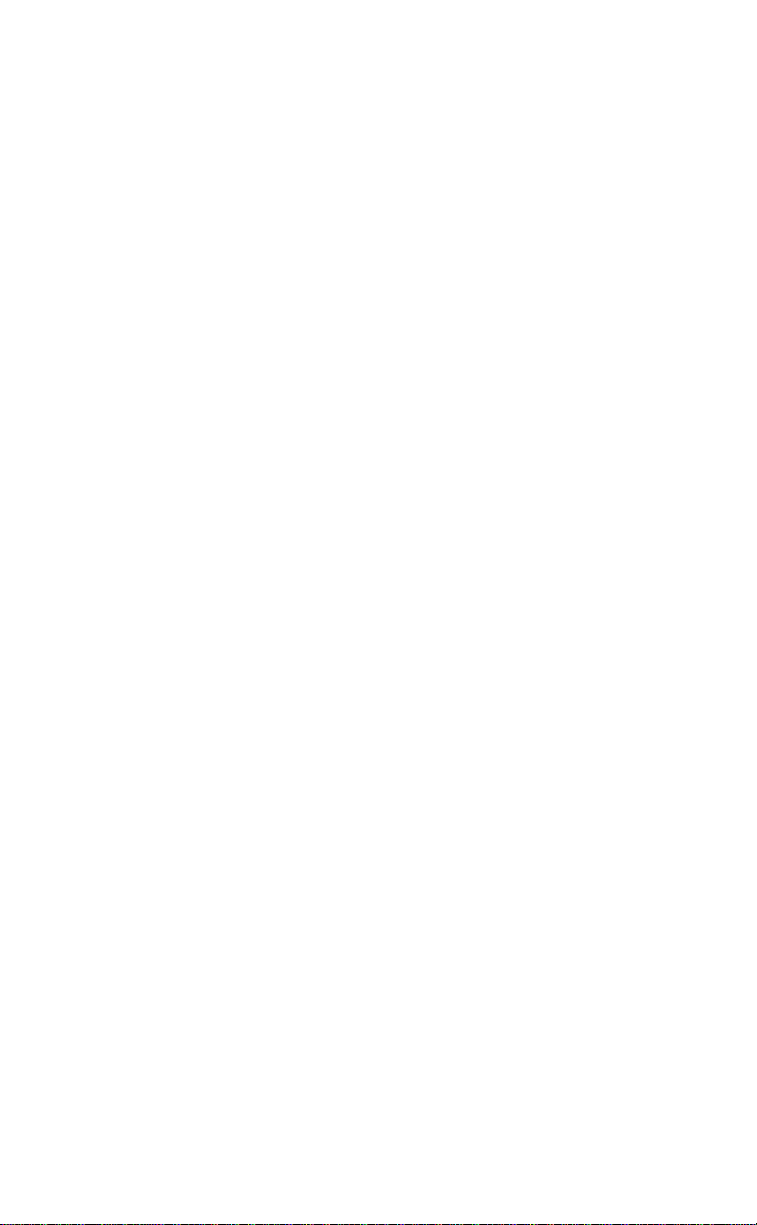
Directives concernant les réseaux
• Un trafic IP à multidiffusion doit être permis sur le réseau (l’adresse de
multidiffusion par défaut est 239.192.228.123).
• Veiller à installer des câbles de catégorie 5 ou supérieure pour obtenir
une performance optimale.
• Installer tous les téléphones et toutes les passerelles sur le même sous-réseau.
• Ne pas installer de serveurs ni d’imprimantes à l’arrière du téléphone à
deux ports. Prévoir un port spécial sur le commutateur pour ces appareils.
• Ne pas laisser d’appareil non alimenté connecté au réseau.
Si un serveur DHCP (Dynamic Host Configuration Protocol) est disponible
sur le réseau, les téléphones et les passerelles VentureIP obtiendront leurs
adresses IP et leurs masques réseau lorsqu’ils communiqueront avec le
Introduction
serveur. Sur les réseaux sans serveur DHCP, les téléphones et les passerelles
obtiendront automatiquement une adresse unique dans la plage Zeroconf
(169.254/16) et établiront leur masque réseau à 255.255.255.0.
L’administrateur du système a le choix d’appliquer des adresses IP et des
masques réseau fixes sous les paramètres d’Options réseau. Une fois
appliqués, ces paramètres sont enregistrés dans l’appareil, à moins (a) qu’ils
soient changés manuellement ou (b) qu’un autre appareil soit détecté lors
d’une initialisation parce qu’il utilise la même adresse IP.
Pour configurer un appareil dont les paramètres IP ont été configurés
manuellement de sorte qu’il puisse se remettre à fonctionner
automatiquement (DHCP/Zeroconf), il faut rétablir son adresse IP à 0.0.0.0.
2
Guide du Système téléphonique VentureIP 480i
Page 5
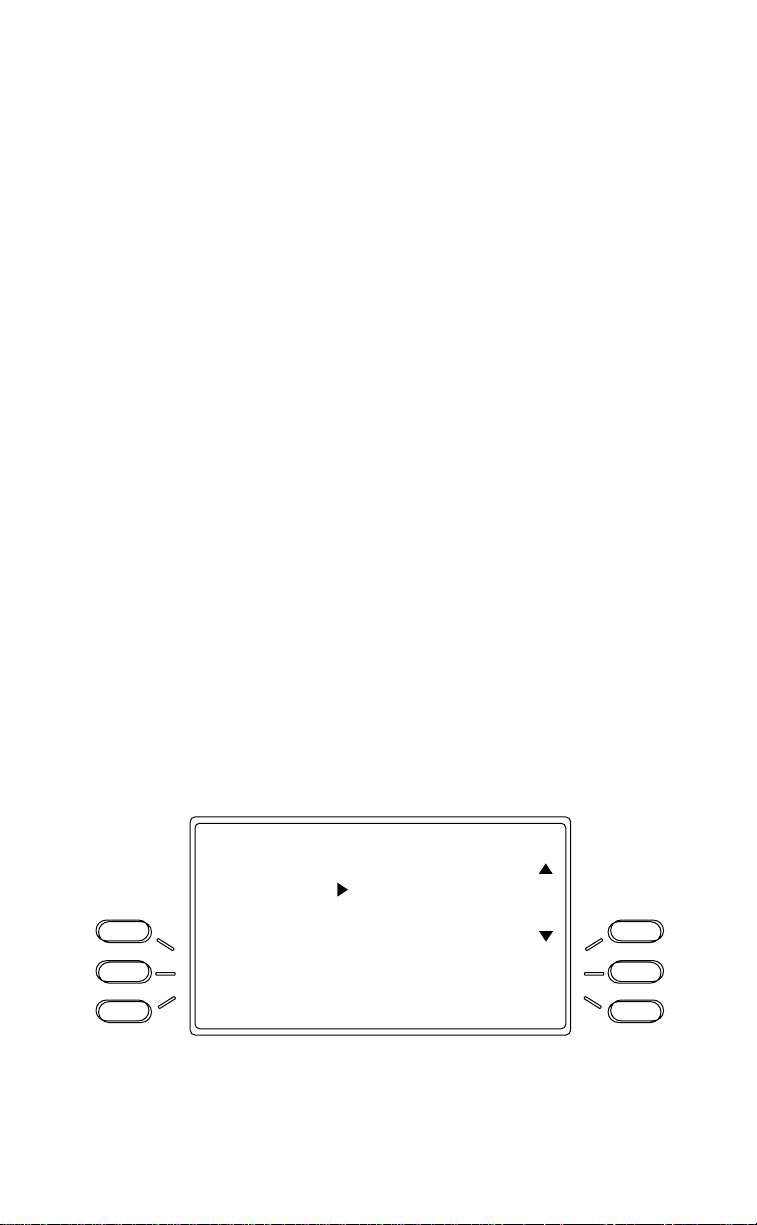
Options système
Le menu Options système vous permet de configurer les options du système
depuis un téléphone quelconque. Les fonctions suivantes sont disponibles:
• ChangerMotPasse
nistrateur.
•
Gestion des postes
compris:
•
No de poste
•
Config zone rech
de recherche de personne.
•
Mise à niveau
à niveau.
•
Actualisation
d’un téléphone.
•
Réinit mot passe
d’un utilisateur.
•
Supprimer poste
téléphone ou d’une passerelle du réseau, par exemple, lorsqu’un
appareil est brisé.
•
Groupes
simultanément, de leur attribuer des restrictions d’appel, ou de configurer la sélection directe des appels à l’arrivée.
•
Date et Heure
•
Options réseau
•
Passerelle
• Réception auto
•
•
•
Répartition d'app
d’appels sortants.
– vous permet de créer des groupes de postes qui sonnent
automatique des appels;
Lignes
– qui vous permet d’établir la sélection directe des appels à
l’arrivée et d’autoriser l’accès aux appels sortants;
Audio sur garde/Attente musicale
une attente musicale sur votre système.
– vous permet de changer le mot de passe de l’admi-
– vous permet de gérer tous les postes du réseau, y
– qui vous permet de changer le numéro d’un poste.
– qui vous permet de configurer plusieurs zones
– qui vous permet de mettre le logiciel des téléphones
– qui vous permet de rétablir les paramètres d’origine
– qui vous permet de réinitialiser le mot de passe
– qui vous permet de supprimer les données d’un
– vous permet de régler la date et l’heure du système.
– vous permet de changer l’adresse IP d’un téléphone.
– vous permet de gérer les fonctions suivantes:
– qui vous permet de personnaliser la réception
– qui vous permet de configurer
– qui vous permet d’appliquer des restrictions
Options système
— OptUsager
— Quitter
Le menu Options système
1. ChangerMotPasse
2. Gestion des postes
3. Groups
4. Date et heure
Choisir —
Guide du Système téléphonique VentureIP 480i 3
Page 6
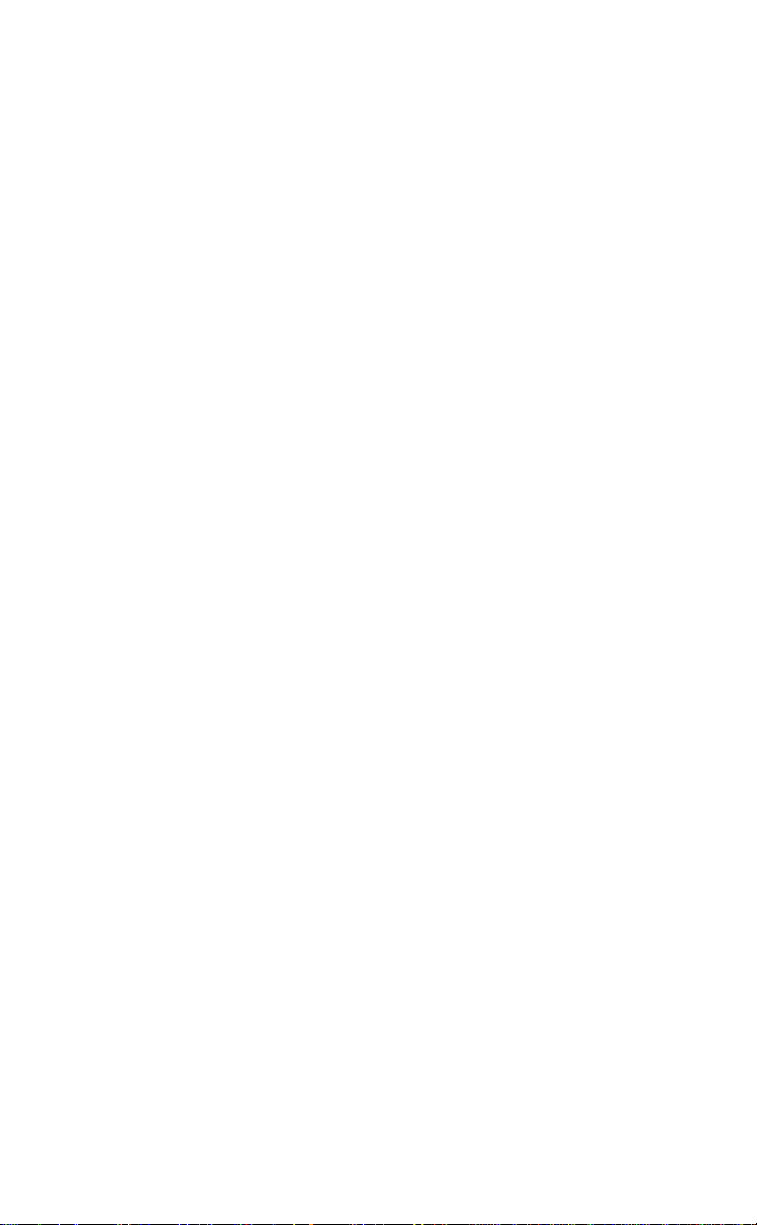
7
Connexion
Pour accéder aux Options système , il est nécessaire d’établir une connexion.
Pour établir une connexion:
1. Appuyer sur Options .
2. Appuyer sur
3. Entrer le mot de passe de l’administrateur. Le mot de passe par défaut est
5-4-3-2-1.
4. Appuyer sur Terminer .
Le menu Options système apparaît.
OptSystème .
Changement du mot de passe
Dès que vous accédez aux Options système , il vous est possible de changer le
mot de passe par défaut du système.
Pour changer le mot de passe du système:
Options système
1. Naviguer à
2. Appuyer sur Choisir .
3. Entrer le nouveau mot de passe.
4. Appuyer sur Suiv .
5. Confirmer le nouveau mot de passe.
6. Appuyer sur Terminer.
L’écran indique «
ChangerMotPasse .
Mot passe changé »
Entrée de lettres et de caractères spéciaux
Certaines opérations du système exigent l’entrée de caractères alphabétiques.
On peut entrer des caractères à partir du clavier téléphonique. Pour entrer une
lettre, appuyez sur la touche où la lettre est représentée. Appuyez deux fois sur
la touche s’il s’agit de la deuxième lettre. Par exemple, il faut appuyer trois fois
sur la touche
après un délai de 2 secondes ou si l’on appuie sur une touche différente.
Pour entrer une lettre majuscule ou minuscule, appuyez sur Maj-Min , puis
tapez la lettre. La première lettre d’un mot ou d’un nom est toujours une
majuscule. Les lettres qui suivent sont des minuscules.
On peut entrer des caractères spéciaux au moyen des touches 1 et # .
Ces caractères s’affichent dans l’ordre suivant:
1: & , ( ) ` . _ - 1. #: # / \ @.
4
Guide du Système téléphonique VentureIP 480i
pour entrer un ‘R’. Le curseur se place à droite du caractère
Page 7
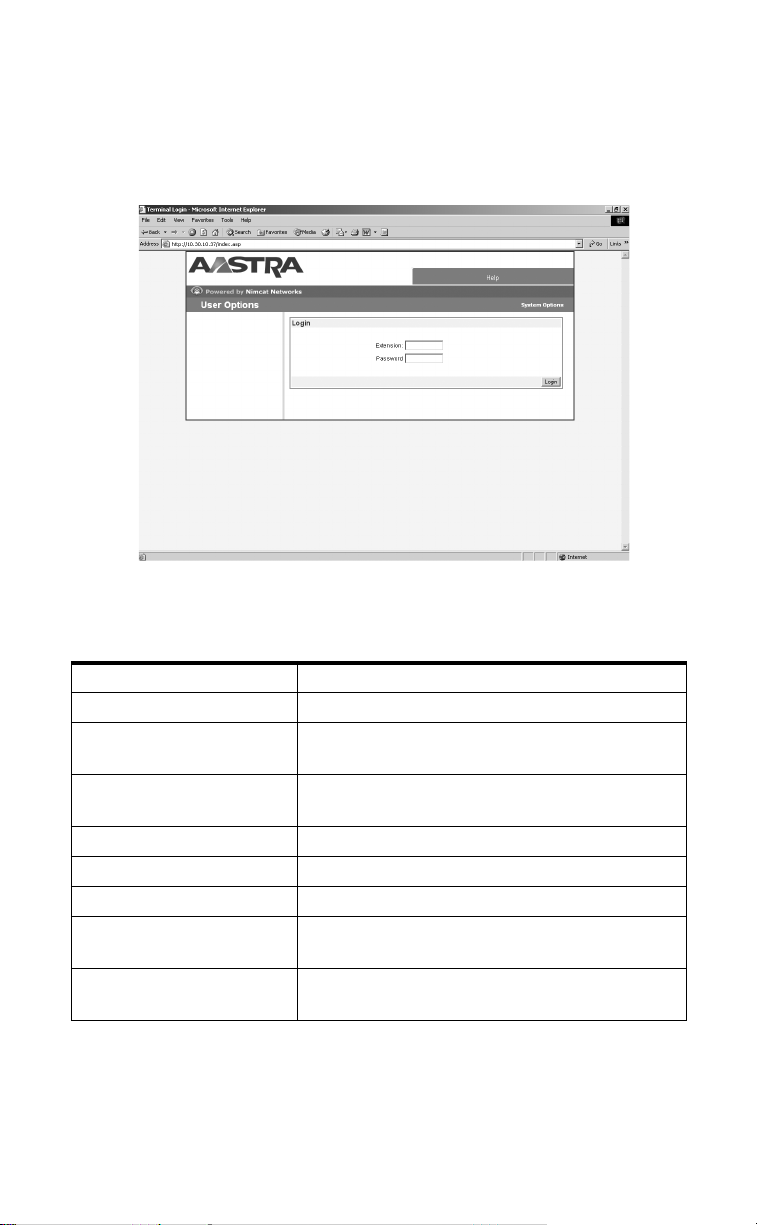
Administration sur le Web
Le Système téléphonique VentureIP permet aux utilisateurs et aux
administrateurs de gérer les téléphones VentureIP 480i sur le Web en utilisant
un outil d’administration conçu pour le Web. Pour se connecter à un
téléphone VentureIP 480i, il leur suffit de pointer leur navigateur Web sur
l’une des adresses IP du téléphone et d’entrer le numéro du poste et le mot de
passe de son utilisateur (Figure 1).
Les fonctions suivantes sont disponibles pour administrer les téléphones sur
le Web:
Administration sur le Web
Options usager Functions
Accueil Configure le renvoi automatique des appels
Accueil Active et désactive la fonction Ne Pas
Déranger (NPD)
Accueil Crée la liste des numéros de composition
abrégée
Liste demandeurs Affiche les appels entrants
Liste demandeurs Affiche les appels composés
Paramètres de répertoire Crée le répertoire par défaut
Paramètres de répertoire Établit l’ordre des entrées consignées dans le
répertoire
Paramètres de terminal Change le nom du terminal ou le nom de
l’usager
Guide du Système téléphonique VentureIP 480i 5
Page 8
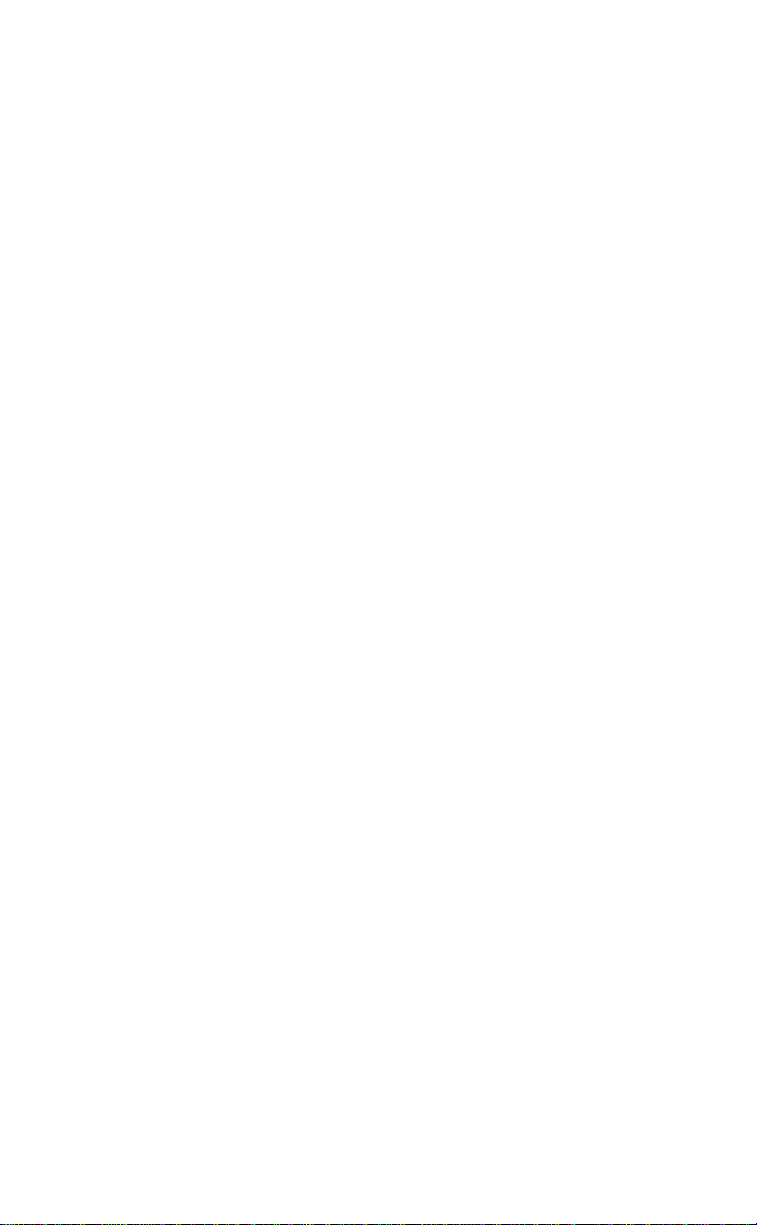
Gestion des postes
Gestion des postes vous permet d’administrer tous les postes de votre réseau,
y compris:
• les numéros de poste et de répertoire;
• configurer les zones de recherche de personne;
• effectuer une mise à niveau;
• initialiser les postes.
No de poste/ No de répertoire
No de poste vous permet de changer le numéro de votre téléphone.
Pour changer le numéro du téléphone:
1. Naviguer à Changer poste.
2. Appuyer sur Choisir.
3. Appuyer sur Modifier.
4. Entrer le nouveau numéro.
5. Appuyer sur Terminer.
Gestion des postes
Le système confirme la modification.
Configuration des zones de recherche
Vous pouvez changer les zones de recherche de personne auxquelles les
différents postes appartiennent.
La zone générale couvre tous les postes du réseau, de même que tout
appareil de recherche de personne raccordé aux passerelles. Se reporter à la
section portant sur la recherche de personne externe du Guide d’installation
de passerelle VentureIP. Les postes qui appartiennent à la zone générale ne
peuvent être modifiés.
Par défaut, la Zone 2 couvre tous les postes du réseau et les Zones 3 à 9 n’en
ont pas.
Les téléphones peuvent être placés dans une zone 2 à 9 quelconque.
Les placer dans ces zones ne les élimine pas de la zone générale. Les
appareils de recherche de personne externe ne sont activés que lorsque la
zone générale fait l’objet d’une recherche.
Choix d’une zone de recherche de personne
Pour sélectionner une zone de recherche de personne:
1. Naviguer à Config zone rech.
2. Appuyer sur Choisir.
3. Utiliser les touches
4. Appuyer sur Choisir.
Le système confirme la zone sélectionnée pour le poste.
6 Guide du Système téléphonique VentureIP 480i
s r pour choisir la zone de recherche.
Page 9

Mise à niveau
Vous pouvez mettre à niveau le logiciel des postes, des passerelles, des
messages du système de messagerie vocale et des messages du système de
réception d’appels automatique. Lorsque vous effectuez la mise à niveau du
logiciel et des messages de messagerie vocale du système, vous mettez à
niveau
• le logiciel d’un poste,
• le logiciel d’une passerelle VentureIP,
• les messages du système de messagerie vocale pour un poste (non ses
messages d’accueil individuels) et
• les messages de la réception automatique.
Lorsque vous effectuez uniquement la mise à niveau des messages du
système de messagerie vocale, vous mettez à niveau
• les messages du système de messagerie vocale pour un poste (non ses
messages d’accueil individuels) et
• les messages de la réception automatique.
Pour se procurer un logiciel, s’adresser au service de support technique
d’Aastra au 1-800-574-1611 ou visiter www.aastra.com/support.
Logiciel
Pour mettre le logiciel à niveau:
1. Naviguer à Mise à niveau.
2. Appuyer sur Choisir.
L’écran indique «À mettre à niveau».
3. Appuyer sur Logiciel.
L’écran affiche le nom du logiciel.
4. Appuyer sur Modifier pour modifier le nom du logiciel; sinon, passer à
l’étape 7.
5. Modifier le nom du logiciel.
6. Appuyer sur Terminer.
7. Appuyer sur Suiv.
L’écran indique l’adresse du serveur.
8. Appuyer sur Modifier pour modifier l’adresse du serveur; sinon, passer à
l’étape 11.
9. Modifier l’adresse du serveur.
10. Appuyer sur Terminer.
11. Appuyer sur Suiv.
L’écran indique «Vider base données». Cette option est désactivée par défaut.
Attention: Vider base de données élimine TOUTES les données des
utilisateurs.
12. Appuyer sur Modifier pour activer la purge de la base de données.
13. Appuyer sur Suiv.
L’écran indique «Valider logiciel?». Cette option est activée par défaut
(conseillé).
14. Appuyer sur Modifier pour désactiver la validation du logiciel.
15. Appuyer sur Suiv.
L’écran indique «Tous mis à niveau». Cette option est désactivée par défaut.
Gestion des postes
Guide du Système téléphonique VentureIP 480i 7
Page 10

Attention: Tous mis à niveau met TOUS les postes et TOUTES les passerelles
du réseau à niveau.
16. Appuyer sur Modifier pour activer une mise à niveau globale.
17. Appuyer sur Suiv.
L’écran indique «Mettre à niveau?».
18. Appuyer sur Oui.
L’écran indique « Mise à niveau…».
Le téléphone se réinitialise. L’opération prend quelques minutes.
Message
Pour mettre à niveau les messages de la messagerie vocale et de la réception
automatique:
1. Naviguer à Mise à niveau.
2. Appuyer sur Choisir.
L’écran indique «À mettre à niveau».
3. Appuyer sur Messages.
L’écran affiche l’adresse du serveur.
4. Appuyer sur Modifier pour modifier l’adresse du serveur; sinon, passer à
Gestion des postes
l’étape 7.
5. Modifier l’adresse du serveur.
6. Appuyer sur Terminer.
7. Appuyer sur Suiv.
L’écran indique «Tous mis à niveau?». Cette option est désactivée par défaut.
Attention: Tous mis à niveau met à niveau TOUS les messages de messagerie
vocale et de réception automatique du réseau.
8. Appuyer sur Modifier pour activer la mise à niveau globale.
9. Appuyer sur Suiv.
L’écran indique «Mettre à niveau?».
10. Appuyer sur Oui.
L’écran indique «Mise à niveau…».
Le téléphone s’initialise.
Logiciel et messages
Pour mettre à niveau le logiciel et les messages:
1. Naviguer à Mise à niveau.
2. Appuyer sur Choisir.
L’écran indique «À mettre à niveau».
3. Appuyer sur Logiciel.
L’écran affiche le nom du logiciel.
4. Appuyer sur Modifier pour modifier le nom du logiciel; sinon, passer à
l’étape 7.
5. Modifier le nom du logiciel.
6. Appuyer sur Terminer.
7. Appuyer sur Suiv.
L’écran affiche l’adresse du serveur.
8 Guide du Système téléphonique VentureIP 480i
Page 11

8. Appuyer sur Modifier pour modifier l’adresse du serveur; sinon, passer à
l’étape 11.
9. Modifier l’adresse du serveur.
10. Appuyer sur Terminer.
11. Appuyer sur Suiv.
L’écran indique «Vider base données». Cette option est désactivée par défaut.
Attention: Vider base données élimine TOUTES les données des utilisateurs.
12. Appuyer sur Modifier pour activer la purge de la base de données.
13. Appuyer sur Suiv.
14. Appuyer sur Modifier pour désactiver la validation du logiciel.
15. Appuyer sur Suiv.
L’écran indique «Tous mis à niveau?». Cette option est désactivée par défaut.
Attention: Tous mis à niveau met TOUS les postes du réseau à niveau.
16. Appuyer sur Modifier pour activer la mise à niveau globale.
17. Appuyer sur Suiv.
L’écran indique «Mettre à niveau?».
18. Appuyer sur Oui.
L’écran indique « Mise à niveau…».
Le téléphone se réinitialise. L’opération prend quelques minutes.
Actualisation
Actualisation permet de rétablir les paramètres d’origine d’un téléphone.
Cette option doit être utilisée avec précaution puisqu’elle supprime les
données des utilisateurs, y compris les données de répertoire, les paramètres
et les messages de messagerie vocale ainsi que le numéro du téléphone.
Pour initialiser un téléphone:
1. Naviguer à Actualisation.
L’écran indique «Poste:<xxx>Retirer & Remiser?»
2. Appuyer sur Oui.
Gestion des postes
Réinitialisation du mot passe
Réinit mot passe permet à l’administrateur de réinitialiser le mot de passe
d’un utilisateur à la valeur par défaut «12345».
Pour réinitialiser un mot de passe - doit se faire sur le téléphone de
l’utilisateur:
1. Sous Options système, naviguer à Gestion des postes et appuyer sur
Choisir.
2. Naviguer à Réinit mot passe et appuyer sur Choisir.
3. Appuyer sur Oui pour réinitialiser le mot de passe de l’utilisateur à
«12345».
Guide du Système téléphonique VentureIP 480i 9
Page 12

Suppression d’un poste
Supprimer poste permet à l’administrateur de supprimer du réseau toutes les
informations concernant un téléphone ou une passerelle. Cette opération
peut servir, par exemple, à supprimer toutes les données d’un appareil brisé
avant son remplacement.
Pour supprimer les informations d’un téléphone ou d’une passerelle en
utilisant son numéro de poste:
1. Sous Options système, naviguer à Gestion des postes et appuyer sur
Choisir.
2. Naviguer à Supprimer poste et appuyer sur Choisir.
3. Entrer le numéro du poste à supprimer et appuyer sur Suiv.
Remarque: Le numéro d’une passerelle se trouve sous l’option Passerelle du menu
Options système.
4. Vérifier les informations présentées sur l’écran de confirmation et appuyer
sur Oui pour terminer l’opération.
Pour supprimer les informations d’un téléphone depuis le répertoire général:
Gestion des postes
1. Sous Options système, naviguer à Gestion des postes et appuyer sur
Choisir.
2. Naviguer à Supprimer Poste et appuyer sur Choisir.
3. Appuyer sur la touche Du rép pour ouvrir le répertoire général.
4. Naviguer à l’appareil qui doit être supprimé et appuyer sur Choisir.
Remarque: Les passerelles ne sont pas consignées dans le répertoire général.
5. Vérifier les informations présentées sur l’écran de confirmation et appuyer
sur Oui pour terminer l’opération.
Attention: Avant de procéder, veiller à ce que tous les autres téléphones et
toutes les autres passerelles soient bien en service et connectés au réseau, à
l’exception bien sûr du poste ou de la passerelle à supprimer. À la suite de
cette opération, les autres postes et passerelles qui doivent être raccordés au
réseau doivent figurer leurs paramètres d’origine, c’est-à-dire que les postes
ou passerelles doivent être neufs ou remis à l’état initial, tel que décrit à la
page 9.
10 Guide du Système téléphonique VentureIP 480i
Page 13

Options de groupe
Groupe vous permet d’appeler un groupe de téléphones particulier. Cette
option supporte des applications telles que des services à la clientèle, services
de support technique, bureaux d’assistance, etc. Elle permet à tous les postes
du groupe de sonner à l’arrivée d’un appel. Les appels peuvent être
répondus depuis un téléphone quelconque du groupe. En cas de nonréponse, les paramètres du groupe prennent effet, et l’appel est renvoyé à un
téléphone particulier où il obtiendra une réponse ou sera desservi en fonction
de ses paramètres.
L’administrateur du système peut:
• créer des groupes de téléphones,
• assigner le numéro d’appel au groupe
• assigner des postes à un groupe,
• assigner une destination de renvoi ou une destination de renvoi sur non-
réponse.
Ajout d’un nouveau groupe
Pour ajouter de nouveaux groupes:
1. Naviguer à Groupes et appuyer sur Ajouter.
2. Entrer le nom du nouveau groupe.
3. Appuyer sur Suiv.
4. Entrer le numéro d’appel principal. Le numéro d’appel principal est un
numéro virtuel qui doit être soit 300, soit un numéro supérieur à 300.
5. Appuyer sur Terminer.
L’écran indique «Créer groupe» ainsi que les données entrées.
6. Appuyer sur Oui.
1
,
Options de groupe
Modification d’un nom de groupe
Pour modifier un nom de groupe:
1. Naviguer au nom de groupe qui doit être modifié.
2. Appuyer sur Modifier.
3. Modifier le nom.
4. Appuyer sur Terminer.
Suppression d’un groupe
Pour supprimer un groupe:
1. Naviguer au groupe qui doit être supprimé.
2. Appuyer sur Supprimer.
Le groupe est supprimé.
1
Un numéro de groupe est un numéro virtuel qui DOIT être le numéro 300 ou un numéro supérieur à 300
Guide du Système téléphonique VentureIP 480i 11
Page 14

Ajout d’un poste
Pour ajouter des postes à un groupe:
1. Naviguer au groupe auquel un poste doit être ajouté.
2. Appuyer sur Aff postes.
3. Appuyer sur Ajouter.
4. L’écran indique "Ajout no au groupe"
5. Entrer le numéro du poste.
6. Appuyer sur Terminer.
Le système confirme l’ajout du poste.
Affichage des postes
Pour afficher les postes d’un groupe:
1. Naviguer au groupe qui doit être affiché.
2. Appuyer sur Aff postes.
3. Utiliser les touches
3 4 pour se déplacer d’un poste à l’autre.
Options de groupe
Suppression d’un poste
Pour supprimer un seul poste:
1. Naviguer au groupe dont on doit supprimer un poste.
2. Appuyer sur Aff postes.
3. Afficher le poste qui doit être supprimé.
4. Appuyer sur Supprimer.
Le poste est supprimé du groupe.
Suppression de tous les postes
Pour supprimer tous les postes:
1. Naviguer au groupe dont on doit supprimer tous les postes.
2. Appuyer sur Aff postes.
3. Appuyer sur Suppr tout.
Tous les postes sont supprimés du groupe.
Date et Heure
Vous pouvez changer la date et l’heure de votre réseau depuis un téléphone.
Date
Pour changer la date:
1. Naviguer à Date et Heure.
2. Appuyer sur Choisir.
3. Naviguer à Date.
4. Appuyer sur Choisir.
12 Guide du Système téléphonique VentureIP 480i
Page 15

5. Entrer la date suivant le format: JJ/MM/AAAA. La touche afficheur
supérieure droite est remplacée par une barre oblique [/] pour faciliter le
réglage de la date.
6. Appuyer sur Terminer.
Heure
Pour changer l’heure:
1. Naviguer à Date et Heure.
2. Appuyer sur Choisir.
3. Naviguer à Heure.
4. Appuyer sur Choisir.
5. Entrer l’heure suivant le format: HH:MM. Il s’agit d’un format de 24
heures, p. ex. 15 h 36. La touche afficheur supérieure droite est remplacée
par deux points [:] pour faciliter le réglage du format horaire.
6. Appuyer sur Terminer.
Options de groupe
Guide du Système téléphonique VentureIP 480i 13
Page 16

Options réseau
Il peut arriver que pour des raisons de configuration du réseau, vous deviez
changer les paramètres suivants:
• Adresse IP
• Paramètres SMTP
Adresse IP
Pour changer l’adresse IP:
1. Naviguer à Options réseau.
2. Appuyer sur Choisir.
3. Naviguer à Adresse IP.
4. Appuyer sur Choisir.
5. L’écran affiche l’adresse IP.
Options réseau
6. Appuyer sur Modifier pour changer l’adresse IP.
7. Modifier l’adresse IP. La touche afficheur supérieure droite est remplacée
par un point [.] pour faciliter le réglage.
8. Appuyer sur Suiv.
9. Entrer l’adresse réseau. La touche afficheur supérieure droite est remplacée
par un point [.] pour faciliter le réglage.
10. Appuyer sur Suiv.
11. Entrer l’adresse de la passerelle. La touche afficheur supérieure droite est
remplacée par un point [.] pour faciliter le réglage.
12. Appuyer sur Suiv.
13. L’écran indique «Reprogr interface?».
14. Appuyer sur Oui.
14 Guide du Système téléphonique VentureIP 480i
Page 17

Passerelles
À partir des passerelles, vous pouvez gérer:
• la Réception automatique qui vous permet de personnaliser la réception
automatique qui sert de réceptionniste au système;
• les Lignes qui vous permettent d’établir la sélection directe des appels à
l’arrivée et d’autoriser l’accès aux appels sortants;
• l’audio sur garde/attente musicale qui vous permet de configurer une
attente musicale sur votre système.
Réception automatique
Réception automatique est une fonction qui sert de réceptionniste au
système. Elle répond aux appels entrants et invite le demandeur à composer
un numéro de poste, d’entrer le nom de la personne qu’il essaie de joindre ou
d’être transféré à la véritable réceptionniste. La réception automatique prend
en charge trois messages d’accueil: le message d’accueil par défaut du
système, son message d’accueil de jour et son message d’accueil de nuit. Il
vous est uniquement possible d’enregistrer des messages d’accueil de jour et
de nuit, et un seul message d’accueil peut être activé à la fois.
Pour enregistrer les messages d’accueil de jour et de nuit et activer un
message:
1. Sous Options système, naviguer à Passerelles et appuyer sur Choisir.
2. Naviguer à Réception Auto et appuyer sur Choisir.
3. Utiliser les touches 3 4 pour sélectionner la Passerelle VentureIP désirée.
4. Appuyer sur Choisir.
5. Utiliser les touches
nuit ou par défaut.
6. Appuyer sur Enreg pour enregistrer un message. Cette option s’applique
aux messages d’accueil de jour et de nuit.
7. Appuyer sur Activer pour sélectionner le message d’accueil désiré. Noter
que la substitution des messages d’accueil de jour et de nuit n’est pas
automatique.
3 4 pour sélectionner le message d’accueil de jour, de
Passerelles
À la suite du message d’accueil, les demandeurs reçoivent de courtes
instructions pour les aider à utiliser le système. Vous pouvez sélectionner la
langue de ces messages: English (Anglais) ou Français. La langue par défaut
est l’anglais.
Pour changer la langue:
1. Suivre les étapes 1, 2 et 3 précédentes.
2. Appuyer sur Langue.
3. Afficher la langue désirée et appuyer sur Choisir.
Guide du Système téléphonique VentureIP 480i 15
Page 18

Sélection directe à l’arrivée (appels entrants)
Vous pouvez assigner une ligne PSTN physique à un téléphone ou à un
groupe de téléphones. Les appels entrants présentés sur cette ligne
contournent la réception automatique et sont immédiatement acheminés
au(x) téléphone(s) spécifié(s). Si une ligne est affectée à un groupe de
téléphones, tous les téléphones sonnent jusqu’à ce que l’un d’eux soit utilisé
pour répondre à l’appel.
Si vous affectez une ligne à un groupe de téléphones, sachez que ce groupe
doit être déjà défini pour que vous puissiez procéder. Pour de plus amples
renseignements, se reporter à «Options de groupe» à la page 11.
Passerelles
Pour assigner une ligne PSTN ou un téléphone à un groupe:
1. Sous Options système, naviguer à Passerelles et appuyer sur Choisir.
2. Afficher la passerelle à laquelle la ligne PSTN est raccordée (noter son
adresse MAC).
3. Appuyer sur Choisir.
4. Naviguer à Lignes et appuyer sur Choisir.
5. Naviguer à la ligne désirée. Le numéro de la ligne est indiqué à l’arrière de
la passerelle à laquelle vous avez raccordé cette ligne PSTN.
6. Naviguer à Entrants et appuyer sur Choisir.
7. Appuyer sur Modifier.
8. Le répertoire général est affiché. Naviguer au numéro de téléphone ou au
nom de groupe désiré.
9. Appuyer sur Enreg.
10. Confirmer l’attribution en appuyant sur Oui.
16 Guide du Système téléphonique VentureIP 480i
Page 19

Ligne privée (appels sortants)
Vous pouvez sélectionner les individus qui seront autorisés à accéder à une
ligne PSTN particulière pour effectuer des appels sortants. Ces individus
peuvent être choisis en fonction de leur numéro de téléphone ou du groupe
auquel ils appartiennent. Les autres utilisateurs ne seront pas autorisés à
utiliser cette ligne pour effectuer des appels sortants.
Si vous sélectionnez un groupe de téléphones, sachez que ce groupe doit être
déjà défini pour que vous puissiez procéder. Pour de plus amples
renseignements, se reporter à «Options de groupe» à la page 11.
De façon implicite, tous les utilisateurs ont accès aux lignes PSTN pour
effectuer des appels sortants.
Pour interdire à un individu ou à un groupe d’accéder à une ligne
particulière:
1. Sous Options système, naviguer à Passerelles et appuyer sur Choisir.
2. Naviguer à la passerelle à laquelle la ligne PSTN est raccordée (noter son
adresse MAC).
3. Appuyer sur Choisir.
4. Naviguer à Lignes et appuyer sur Choisir.
5. Naviguer à la ligne désirée. Le numéro de la ligne est indiqué à l’arrière de
la passerelle à laquelle vous avez raccordé cette ligne PSTN.
6. Naviguer à Sortants et appuyer sur Choisir.
7. Appuyer sur Modifier.
8. Le répertoire général est affiché. Naviguer au numéro de téléphone ou au
nom de groupe désiré.
9. Appuyer sur Enreg.
10. Confirmer l’attribution en appuyant sur Oui.
Passerelles
Audio sur garde (Attente musicale)
La Passerelle VentureIP est équipée d’une prise d’entrée de musique pour
attente musicale.
Avant d’activer l’attente musicale sur votre système, veiller à ce que le
volume de la source de musique soit réglé à 50%.
1. Sous Options système, naviguer à Passerelles et appuyer sur Choisir.
2. Naviguer à la passerelle à laquelle une source de musique est raccordée
(noter son adresse MAC).
3. Appuyer sur Choisir.
4. Naviguer à Audio sur garde et appuyer sur Choisir.
5. Appuyer sur Activer.
Guide du Système téléphonique VentureIP 480i 17
Page 20

Répartition d’appel et restrictions
Répartition d’appel est une fonction qui permet d’interdire à certains
utilisateurs d’effectuer des appels extérieurs depuis leurs téléphones. Ces
restrictions sont définies sous forme de plans de préfixes ou de numéros
d’appel complets. Des restrictions de numérotation peuvent être appliquées à
des groupes de postes (voir «Options de groupe» à la page 11).
L’application de restrictions de numérotation est une activité qui s’exécute en
deux ou trois étapes comme suit:
1. Définir des plans de numérotation qui serviront à l’application de
restrictions d’appel –il s’agit de préfixes pour certains appels sortants.
Par exemple, «91» est le préfixe prévu pour les appels interurbains.
Les préfixes peuvent être suivis d’un «?» pour indiquer un seul chiffre ou
d’un «*» pour indiquer tous les chiffres qui suivent. L’emploi de ces
caractères spéciaux est facultatif.
2. Définir des plans de numérotation qui serviront à l’application de priorités
– il s’agit ici d’exceptions possibles aux restrictions. Par exemple, «918» est
le préfixe réservé aux appels sans frais 1-800, ou «912146850000» qui peut
être le numéro d’appel du central téléphonique de Dallas.
3. Appliquer des restrictions d’appel et des priorités à des groupes de postes.
Vous devrez peut-être définir des groupes particuliers à cet effet (voir
«Options de groupe» à la page 11).
Étape 1 - Définir des plans de numérotation qui serviront à
l’application de restrictions d’appel
1. Sous Options système, naviguer à Répartition d’app et appuyer sur
Choisir.
2. Appuyer sur Ajouter.
3. Entrer un nom pour le plan qui doit être défini; p. ex. Interurbain.
4. Appuyer sur Suiv.
5. Entrer le plan de numérotation; p. ex. 91.
Répartition d’appel et restrictions
6. Appuyer sur Terminer.
7. Appuyer sur Oui dès que «Ajouter ce Modèle?» s’affiche.
Étape 2 - Définir des plans de numérotation qui serviront à
l’application de priorités
1. S’il y a lieu, suivre l’étape 1 précédente.
2. Appuyer sur Ajout.
3. Entrer un nom pour le plan qui doit être défini; p. ex. Appels sans frais
1-800.
4. Appuyer sur Suiv.
5. Entrer le plan de numérotation; p. ex. 918.
6. Appuyer sur Terminer.
7. Appuyer sur Oui dès que «Ajouter ce Modèle?» s’affiche.
18 Guide du Système téléphonique VentureIP 480i
Page 21

Étape 3 - Appliquer des restrictions d’appel et des priorités à des groupes de postes
Si vous sélectionnez un groupe de téléphones, sachez que ce groupe doit être
déjà défini pour que vous puissiez procéder. Pour de plus amples
renseignements, se reporter à «Options de groupe» à la page 11.
1. Sous Options système, naviguer à Groupes et appuyer sur Choisir.
2. Naviguer au groupe auquel des restrictions d’appel doivent être
appliquées et appuyer sur Réglages.
3. Naviguer à Affectation et appuyer sur Choisir.
4. Appuyer sur Ajouter.
Pour appliquer une restriction:
5. Naviguer à un plan de numérotation, p. ex. Interurbain, et appuyer sur
Limiter.
Pour appliquer une priorité:
6. Naviguer à un plan de numérotation, p. ex. Appels 1-800, et appuyer sur
Permettre.
Pour passer les paramètres en revue:
7. Appuyer sur Retour. Les restrictions sont indiquées avec un «X» et les
priorités avec le symbole «√ ».
Répartition d’appel et restrictions
Guide du Système téléphonique VentureIP 480i 19
Page 22

Dépannage
L’attente musicale ne fonctionne pas
S’assurer qu’une source de musique est branchée au port d’attente musicale
et que le volume est réglé à 50%. Raccorder un casque téléphonique à la sortie
de cette source pour vérifier qu’elle fonctionne correctement. Vérifier
également le menu de configuration de la Passerelle VentureIP pour s’assurer
que la fonction est activée.
La recherche de personne externe raccordée à la Passerelle VentureIP
ne fonctionne pas
Dépannage
Vérifier le menu de configuration de la Passerelle VentureIP pour s’assurer
que la fonction est activée.
La réception automatique ne répond pas aux appels entrants
Vérifier le menu de configuration de la Passerelle VentureIP pour s’assurer
que les bons paramètres d’appel sont configurés.
Un signal d’occupation rapide se fait entendre lorsque l’on tente
d’effectuer des appels extérieurs
Un signal d’occupation rapide indique que toutes les lignes de la Passerelle
VentureIP sont en cours d’utilisation. Patienter puis répéter la tentative
d’appel plus tard.
Les téléphones d’une zone de recherche ne reçoivent pas de recherche
de personne
S’assurer que tous les téléphones sont raccrochés et que la fonction Ne pas
déranger est désactivée.
Des groupes sont définis mais n’ont pas été ajoutés
S’assurer que le numéro d’appel principal est le 300 ou un numéro supérieur à 300.
Le téléphone n’émet pas de tonalité bien qu’il soit branché au port de
contournement
Un téléphone analogique connecté au port de contournement ne peut
fonctionner que lorsque la Passerelle VentureIP est mise hors tension.
S’assurer qu’une ligne téléphonique est connectée à la ligne 4 (L4) de la
Passerelle VentureIP.
Les messages de la messagerie vocale ne sont pas acheminés au courriel
S’assurer que l’adresse IP et l’adresse SMTP sont configurées ou vérifier avec
votre fournisseur de services.
Reconnaissances
• Ce produit comprend le logiciel développé par le Project OpenSSL pour
une utilisation dans le Toolkit OpenSSL (http://www.openssl.org/ ).
• Ce produit comprend le logiciel cryptographique écrit par Eric Young
(eay@cryptosoft.com).
20 Guide du Système téléphonique VentureIP 480i
Page 23

Garantie limitée
Aastra Telecom garantit ce produit contre tout défaut de fabrication et de
fonctionnement pendant un (1) an à partir de la date d’achat. Si le produit est
défectueux, Aastra Telecom réparera ou remplacera le téléphone, sans frais et à sa
discrétion, et comme recours exclusif, s’il est retourné pendant la période de garantie.
Si on doit utiliser des pièces de rechange pour faire la réparation, ces pièces peuvent
être réusinées ou peuvent contenir des éléments réusinés.
S’il s’avère nécessaire de remplacer le téléphone, celui-ci pourra être remplacé par un
téléphone réusiné de même modèle et de même couleur. S’il s’avérait nécessaire de réparer
ou de remplacer un téléphone défectueux durant la période de garantie, les clauses de la
garantie s’appliqueront au téléphone réparé ou remplacé pendant quatre-vingt-dix (90) jours
à compter de la date de réception ou de livraison ou jusqu’à la fin de la période originale de
garantie, selon la plus tardive de ces éventualités. Tout téléphone envoyé pour réparations
durant la période de garantie doit être accompagné d’une preuve de la date d’achat.
Exclusions
Aastra Telecom ne garantit pas que ses téléphones sont compatibles avec le matériel
d’une compagnie de téléphone particulière. La présente garantie ne couvre pas les
dommages résultant d’une installation ou d’une utilisation incorrectes, de
modifications, d’accidents, de négligence, d’un usage impropre ou abusif, d’incendie
ou de causes naturelles telles qu’orages ou inondations, une fois que le téléphone se
trouve dans la possession du client.
Aastra Telecom n’est pas responsable des dommages directs ou indirects, incluant,
mais non exclusivement, la perte, les dommages ou les déboursés relevant
directement ou indirectement de la capacité ou de l’incapacité du client à utiliser ce
téléphone, individuellement ou en conjonction avec d’autre matériel. Ce paragraphe,
cependant, ne s’applique pas aux dommages corporels lorsque le téléphone est utilisé
ou a été acheté pour être utilisé principalement à des fins personnelles, familiales ou
domestiques. La présente garantie définit l’ensemble des responsabilités d’Aastra
Telecom en matière de manquement à la garantie. Les garanties définies ici sont les
seules garanties applicables et remplacent toutes autres garanties, explicites ou
implicites, y compris les garanties de commercialité et d’adaptation à un but donné.
Services de réparation
Si le téléphone devenait défectueux pendant la période de garantie:
En Amérique du Nord, veuillez composer le 1-800-574-1611 pour de plus amples
renseignements.
À l'extérieur de l'Amérique du Nord, communiquez avec votre représentant des
ventes pour obtenir les consignes de renvoi.
Vous devrez payer les frais d’expédition, s’il y a lieu. Lorsque vous retournez ce
téléphone, vous devez fournir une preuve d’achat. .
Service après l’expiration de la garantie
Aastra Telecom offre un service suivi de réparation et de maintenance pour ce produit.
Cela comprend la réparation ou le remplacement de votre produit Aastra Telecom,
selon les conditions d’Aastra Telecom, et à un taux fixe. Vous devrez payer les frais
d’expédition. Pour de plus amples renseignements et des instructions d’expédition:
En Amérique du Nord, adressez-vous au service de renseignements au 1-800-574-1611.
À l'extérieur de l'Amérique du Nord, communiquez avec votre représentant des ventes.
Remarque: Seuls le fabricant, ses représentants autorisés ou les autres personnes
légalement autorisées peuvent réparer ce produit. Ces restrictions s’appliquent durant et après la période de garantie. Toute réparation non
autorisée peut annuler la garantie.
Garantie limitée
Guide du Système téléphonique VentureIP 480i 21
Page 24

Si le problème persiste après avoir lu ce manuel d’utilisateur et consulté la section
Dépannage, visitez notre site Web à l’adresse www.aastra.com ou appelez nos services de
support technique au 1-800-574-1611.
©Aastra Telecom Inc. 2005 41-0087-00 Rév. 00
